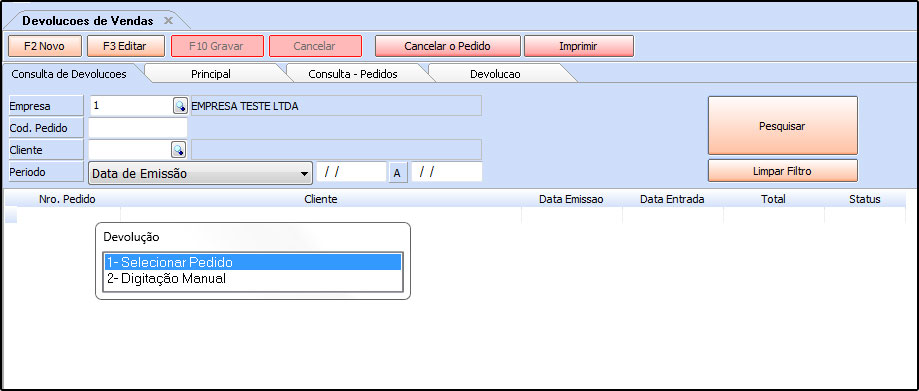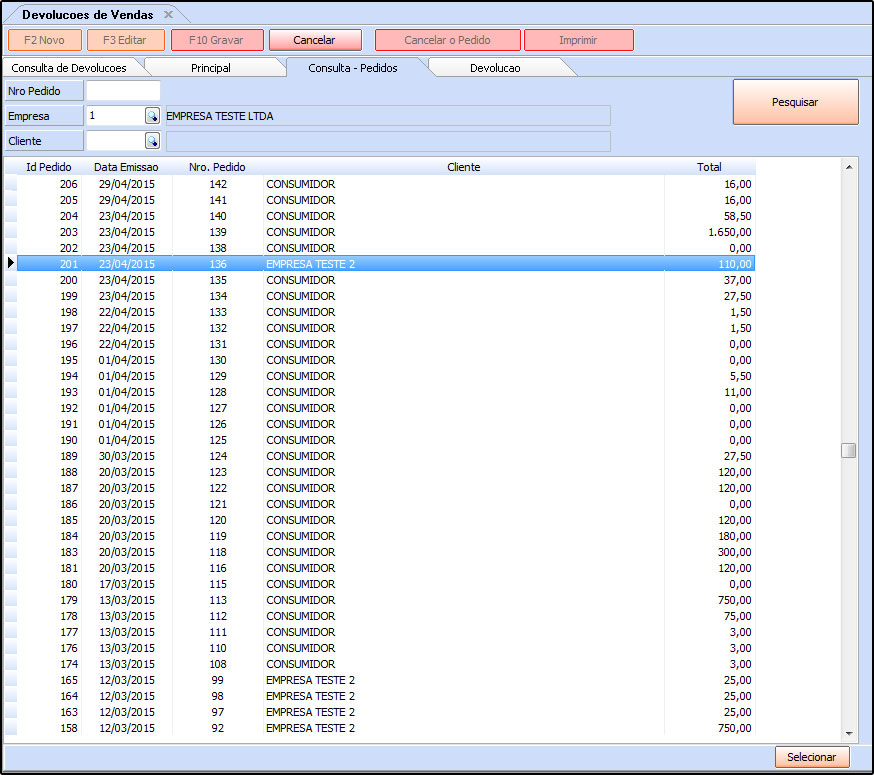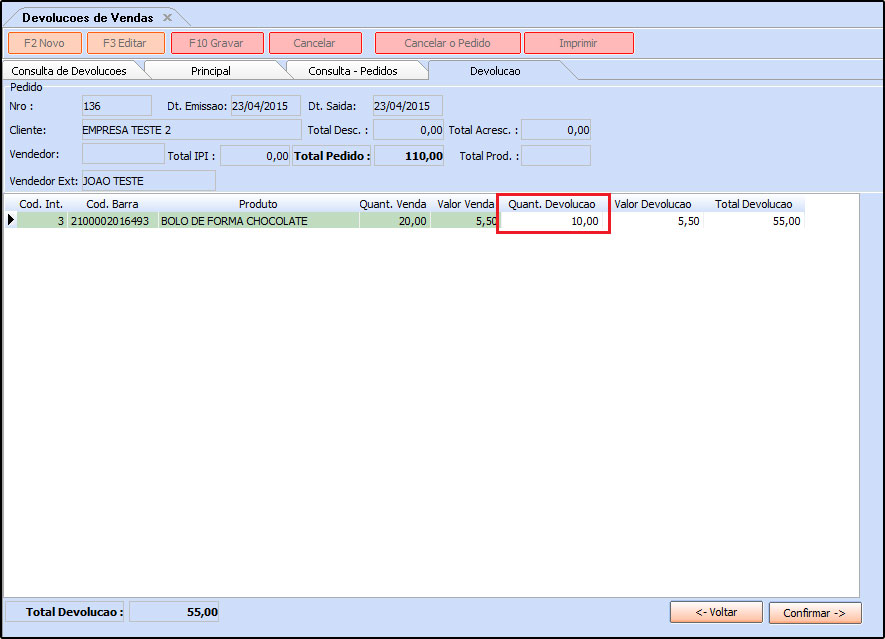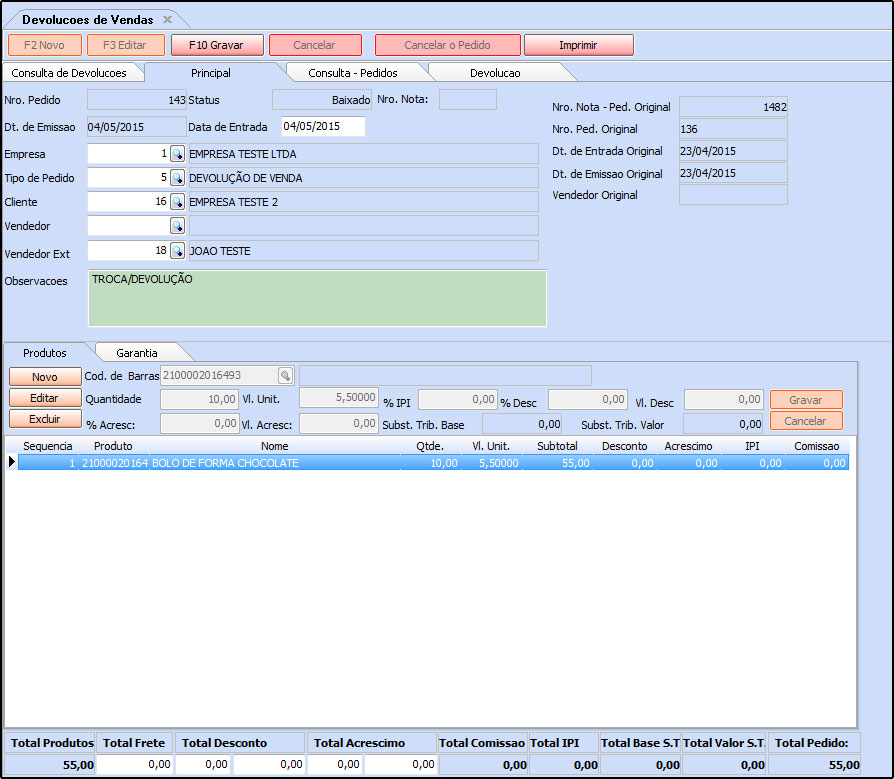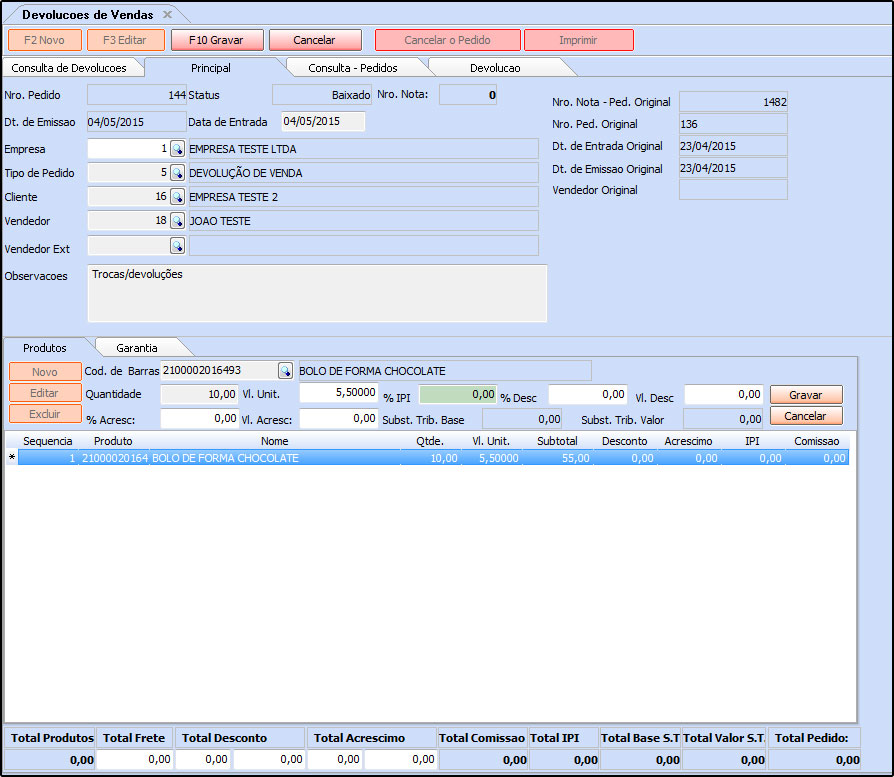Sistema: Futura Server
Caminho: Vendas>Devolução
Referência: FS73
Versão: 2015.5.4
Como funciona: Esta tela é utilizada para criar um pedido de devolução de venda para movimentação de estoque.
Para efetuar uma devolução de venda, acesse o o caminho indicado acima, clique em F2 Novo e o sistema abrirá a opção para criar uma devolução a partir de um pedido de venda já feito ou digitar manualmente:
1 – Selecionar do Pedido: Ao indicar esta opção o sistema abrirá a tela abaixo:
Clicando em Pesquisar o sistema irá trazer todos os pedidos efetuados. Basta encontrar o que deseja devolver, clicar em Selecionar e o sistema irá abrir a tela abaixo para indicar a quantidade que será devolvida:
Após adicionar a informação, clique em Confirmar e o sistema abrirá a aba principal para caso seja necessário efetuar alterações no pedido, conforme mostra a imagem abaixo:
2 – Digitação Manual: Selecionando esta opção, o sistema deixará que todo o tramite de devolução seja feito manualmente sem vincular a um pedido específico. O sistema abrirá a aba principal, conforme a imagem abaixo:
Empresa: Informe a empresa padrão pela qual o pedido de devolução será gerado;
Tipo de Pedido: O tipo de pedido sempre será “Devolução de Venda”;
Cliente: Indique o cliente pelo qual está sendo emitida a devolução;
Vendedor: Se houver um vendedor relacionado com a venda, indique-o neste campo;
Vendedor Ext: Indique um vendedor externo, caso seja necessário;
Observações: Neste campo é possível informar o motivo da troca, ou outras observações;
Aba Produtos
Produtos: Através desta aba indique os produtos que serão devolvidos e suas respectivas quantidades. Após esse procedimento, grave a aba Produtos e clique em F10 Gravar.
OBS: Vale lembrar que caso seja utilizada a opção de digitação manual, os itens também entrarão em estoque mesmo sem um pedido referenciado.